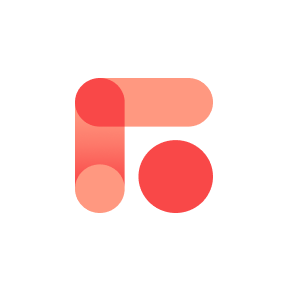ギグベースをご利用いただきありがとうございます。
この記事では企業様向けのギグベースの利用方法について解説いたします。
Part.2ではシステムの活用方法などについてご紹介しますので、ご確認ください。
目次
勤務地の登録について
本拠地のほか支社や店舗などで募集する際、それぞれ勤務先で募集作成・設定ができます。
これによりタレント画面ではマップ表示で検索しやすくなるなど、閲覧機会が向上します。
登録方法
企業ページ内の右上アイコン>会社設定をクリックのうえ「+勤務地を追加する」を選択し、新規追加を行います。


勤務地の登録はジョブ作成時にも確認/編集することができますのでご活用くださいませ。
選考プロセスの登録について
雇用ジョブを作成するにあたり、採用までの選考ステップを登録することができます。
※業務委託採用の場合は不要です。
登録方法
企業ページ内の右上アイコン>会社設定>「選考プロセス」をクリックします。

右上の「+選考プロセスを追加する」を選択して登録することができます。

メリット①候補者管理に活用
候補者管理を行う際に、採用ステップのステータス確認・メンバーへの共有にご活用いただけます。

メリット②ジョブ募集に表示
採用までの選考プロセスを登録することにより募集ページに表示されるので、採用までのステップや時間軸を応募時から認識した状態でのコミュニケーションが可能になります。
メンバー登録・管理について
企業アカウントへのメンバーの追加・編集削除は、「メンバー管理」ページで管理ができます。

メンバーを追加する
企業ページ内の右上アイコン>「+メンバーを追加」をクリックします。

追加メンバーの情報を入力し、「この内容で追加する」を選択することでメンバーを追加できます。

メンバー権限について
ユーザーの権限には管理者とメンバーの2種類の権限があります。
サービス利用開始時にお申し込みいただいた代表者の方は、開設時点で管理者として自動でユーザー登録されております。
複数名でのログイン/システム管理を行っていただく場合には、「+メンバーを追加」していただくことで追加を行えます。
追加されたメンバーは、メールアドレスとパスワードにてシステムにログインができるようになります。
ログイン時には
・企業ID
・メールアドレス
・パスワード
の3点の入力が必要となりますが、企業IDに関しては全員共通となっております。
タレント検索について
ギグベースに登録しているタレントを検索して、スカウトや気になるを送信することができます。
タレント検索で表示されるタレント範囲
企業ページ内のタレント検索では、プロフィール公開に同意したタレントのみ表示されます。そのほか、特定企業の閲覧ブロック設定を登録している場合にも表示されませんのでご了承くださいませ。
タレントの検索方法
企業ページ内のタレント検索メニューより、タレント検索ページに遷移します。

条件を絞り込んで検索
「条件を絞り込んで検索する」からニーズにマッチする対象者を絞り込むことが可能です。

検索条件を入力し、「この内容で絞り込む」をクリックして検索ができます。

お気に入り登録する
気になるタレントがいた場合、右上のしおりマークを押すことでお気に入り登録が可能です。お気に入りしたタレントは、「タレントリスト」メニューの「お気に入り」のタブより一覧で閲覧できます。

タレント検索一覧から「お気に入り」をチェック、

またはタレントプロフィールページから「お気に入り」をチェックします。

スカウトやお気に入りを送信する
タレント検索から、気になるタレントへスカウトや気になるを送信できます。
プロフィールの「スカウトを送る」、「気になるを送る」からそれぞれ送信してみましょう。

自動気になる設定について
ギグベースではタレントに対し「気になる」を送信できます。
自動気になるの活用メリット
- 自動で条件設定にマッチしたタレントに送信されることから、毎日ログインして検索して送信するという手間が省け、担当者様の工数を大幅に低減できます。
- 募集毎に条件設定が可能なため、募集職種毎にマッチするタレントを詳細に設定することができます。
自動気になるの設定方法
1️⃣ 企業アカウントにログイン
企業ページ内のアプローチ履歴より、自動気になる設定ページに遷移します。

2️⃣ 気になる送信の条件設定を登録する
画面右上部の「+設定を追加」から条件設定画面を開きます。

候補者条件を設定して、下部の「この条件で設定」をクリックして保存します。

3️⃣ 条件設定の編集と削除について
登録した募集をクリックすると条件設定画面が立ち上がります。

- 編集:条件設定の編集を行い、下部の「この条件で設定」をクリックして保存します。
- 削除:右上部の「この設定を削除」から削除可能です。

候補者の管理について
企業ページの「候補者管理」のメニューでは候補者の確認と対応の管理をすることができます。
この画面では掲載している募集に対する応募者や、送ったスカウトに対し応募があったタレントが表示されます。

候補者の管理 操作方法
応募があった場合には、まずはじめに「未対応」のタブに応募があったタレントの情報が表示されます。表示されたタレントをクリックするとタレントの詳細画面が表示されますので、応募があった際は、下記いずれかのご対応にお進みください。
■選考に進んでもらう場合
「候補者にする」のボタンを押した上で、「メッセージを送る」のボタンから選考案内のご連絡をする
■不採用の場合
応募時/選考途中の段階でも不採用の場合には、「対応済み」のボタンを押した上で、必要に応じて「メッセージを送る」のボタンからお断りのご連絡をする

※未対応がなくなるようにご対応くださいませ。
いずれのボタンを押した場合でも、応募者に自動で結果通知が届くわけではございませんので、普段不採用の際に、お断りの連絡を入れていらっしゃるようであれば、同様にメッセージ機能にて、不採用通知のメッセージをお送りいただくことをお勧めいたします。
対応ステータスの管理方法
■未対応の候補者を「対応中」または「対応済」にする場合
候補者管理メニュー > 「未対応」のタブに表示されている対象タレントを選択 > 「候補者にする」または「対応済み」ボタンをクリック
にてご対応いただけます。必要に応じてメッセージ送信にお進みください。

■対応中の候補者を管理する場合
候補者管理メニュー >「対応中」のタブを選択 > 対象タレントをクリック
にて対応中のタレントごとの管理画面詳細に進みます。

ラベルを活用して詳細管理する
候補タレントに対して、詳細な情報管理をする目的で「ラベル」を追加できます。
■ラベルの作成・追加方法
候補者管理メニューから対応中または対応済みを表示しmラベルマークを追加

■ラベルを候補者に登録する場合
候補者管理メニューから候補タレント詳細を表示し、ラベルマークを追加